ps设计制作坠落的陨石教程(3)
来源:网络
作者:ps爱好者
学习:13489人次
19、做一些修饰:新建一层,做圆形选区,然后填充白色。
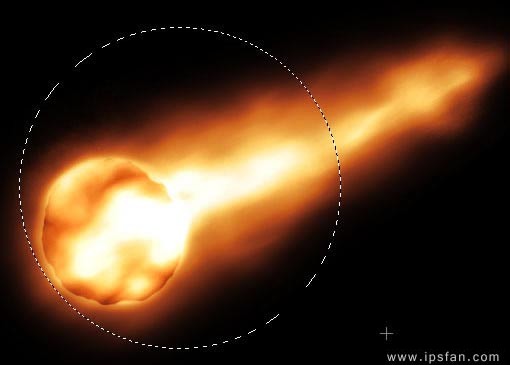
再把这层的填充不透明度调整为0,让它透明,然后增加图层效果-内发光(参数基本默认就可以了)。

20、把这个光环层和一个新建的普通透明图层合并(也就是把这个带图层效果的层弄成一个普通层);然后用硬度最低的大号橡皮,擦掉不要的部分,再把图层透明度降低一些,看起来自然就好。

21、同样,可以用类似的方法,或者画线、涂抹的方式做出另外的气流条。
22、把这两层拖到渐变映射层下面,看起来颜色自然一点,具体再调整一下角度、大小和位置,基本就OK 啦。

最终效果图

后记:
用在透明背景上的时候,要做一些处理和调整,比如说图层2 副本2 需要做一个蒙板,这个自己考虑吧。教程就写到这里。尾巴上的烟是黑色填充选区,然后模糊,再用分层云彩的效果做蒙板出来的。

学习 · 提示
相关教程
关注大神微博加入>>
网友求助,请回答!







